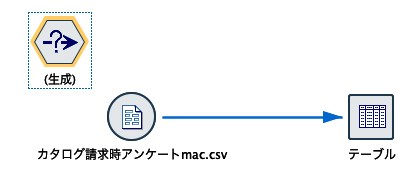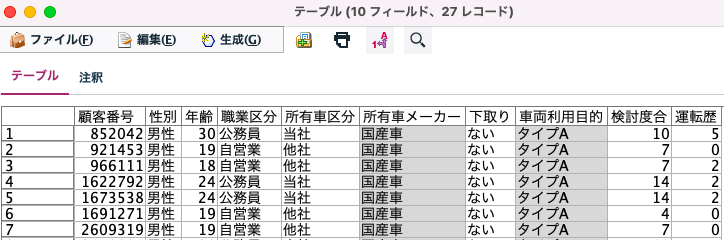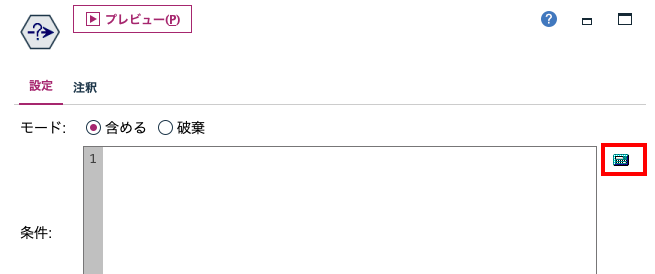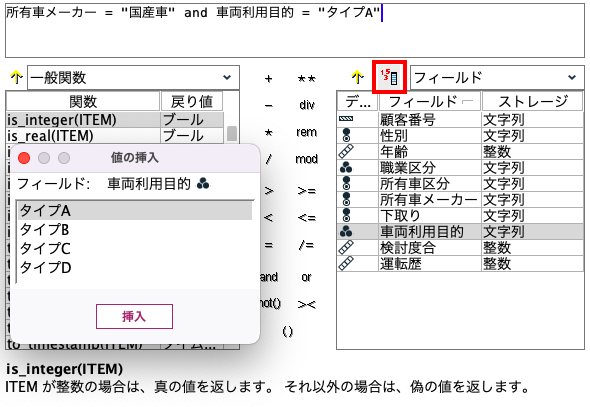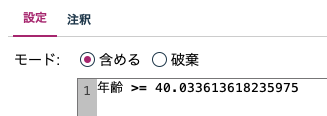2-1 条件抽出ノード[レコード設定タブ]

1.ノードの目的
指定した条件によってレコードを抽出します。
2.解説動画(60秒)
3.クイックスタート
テーブルを実行します。
*入力するCSVデータは[5.参考情報]からダウンロードできます。
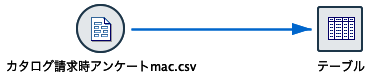
テーブルから特定のセルをCtrlキーで指定します。
ここでは[国産車]と[タイプA]のふたつのセルを選んで[生成]メニュー>[条件抽出ノード(AND)]を選択します。
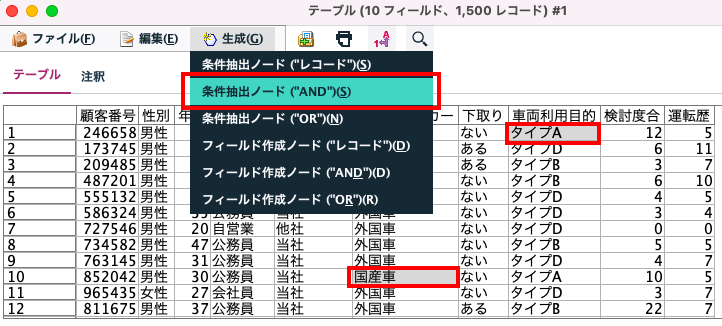
[モード:]は初期設定のまま[含める]で条件抽出します。なお[破棄]を選んで該当条件を破棄することも可能です。
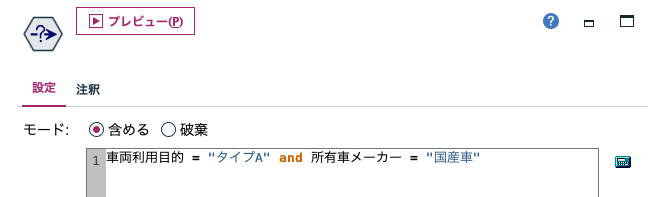
式ビルダーを使った条件式の設定
[条件抽出]ノードの編集画面を開きます。
右の電卓ボタンを押して式ビルダーを起動します。
右のフィールドリストからフィールドを選び、中央の四則演算ボタンで式を作成します。値は赤枠のボタンを用いて選択するとタイプミスを回避できます。値のリストが表示されない場合にはストリーム前方で[データ型]の値の読み込みをしてください。
4.Tips
ヒストグラムで領域指定をして条件を抽出する
ヒストグラムから[表示]>[インタラクティブ]を選択して赤枠のバンドボタンを選び、年齢のどこかに立て、この場合はバンドの右側で右クリックして[バンドの条件抽出ノードの生成]を選びます。
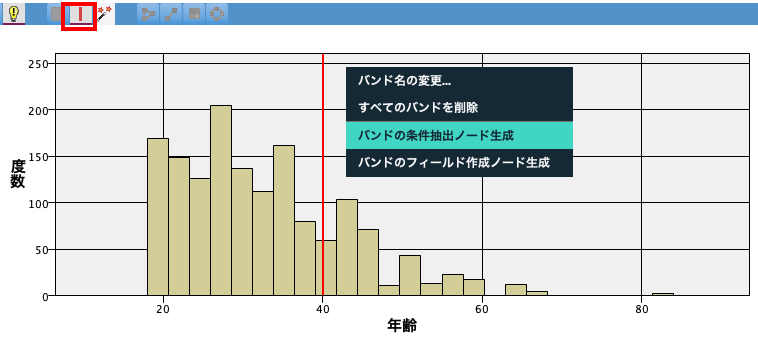
ヒストグラム以外にも棒グラフ・散布図などさまざまなグラフから自動生成させられます。
日付の抽出
日付で認識されたデータでは下のように条件抽出の式が記述できます。
DATE >= "2021-04-01" and DATE < "2021-05-01"
クロス集計やWebグラフを使った抽出
こちらの記事ではPythonでは難儀する抽出をModelerで簡単に行える方法を紹介しています。
5.参考情報
利用データ
右クリックでリンク先を保存してください。
ノードのヘルプ
SPSS Modeler 逆引きストリーム集(データ加工)
SPSS Modeler ノードリファレンス目次